页眉页脚相信大家都不陌生,我们可以给每一个word文档设置页眉页脚,也可以对已有的word文档的页眉页脚进行修改编辑等操作。比如原有的word文档,页眉页脚中的公司信息或者联系方式信息发生变更,那我们就得及时对页眉页脚中的内容进行调整。如果只是几个word文档,我们可以人工处理。但是当word文档非常多的时候,我们有没有方法可以同时修改多个word文档的页眉页脚呢?
在实际工作中,许多人需要同时管理多个 Word 文档,并且这些文档的格式通常需要统一。例如,公司可能要求将所有文档的页眉页脚修改成固定的格式,或者在报告、合同等文件中插入相同的标题或页码。然而,当文档数量众多时,手动逐个修改每个文件的页眉页脚显得非常麻烦。不仅需要重复的操作,还容易因为操作失误导致格式不一致,甚至漏掉一些文档。今天就给大家介绍一种高效的方法,可以帮我们实现,同时修改多个word文档的页眉页脚。
操作步骤
1、打开「鹰迅批量处理工具箱」,左侧选择「Word 工具」,右侧在页眉页脚分类中选择「Word 添加页眉页脚」的功能。

2、我们可以将需要修改页眉,页脚的word文档全部都选择进来进行批量的设置。
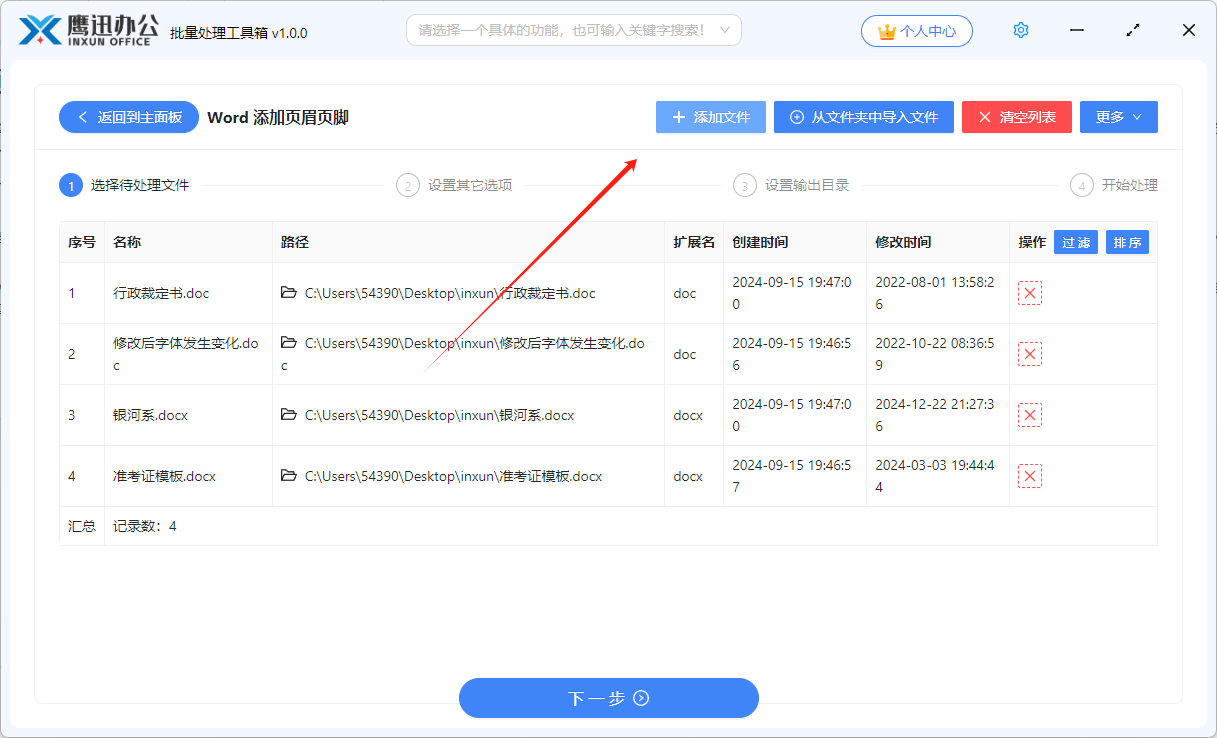
3、设置页眉页脚的内容。
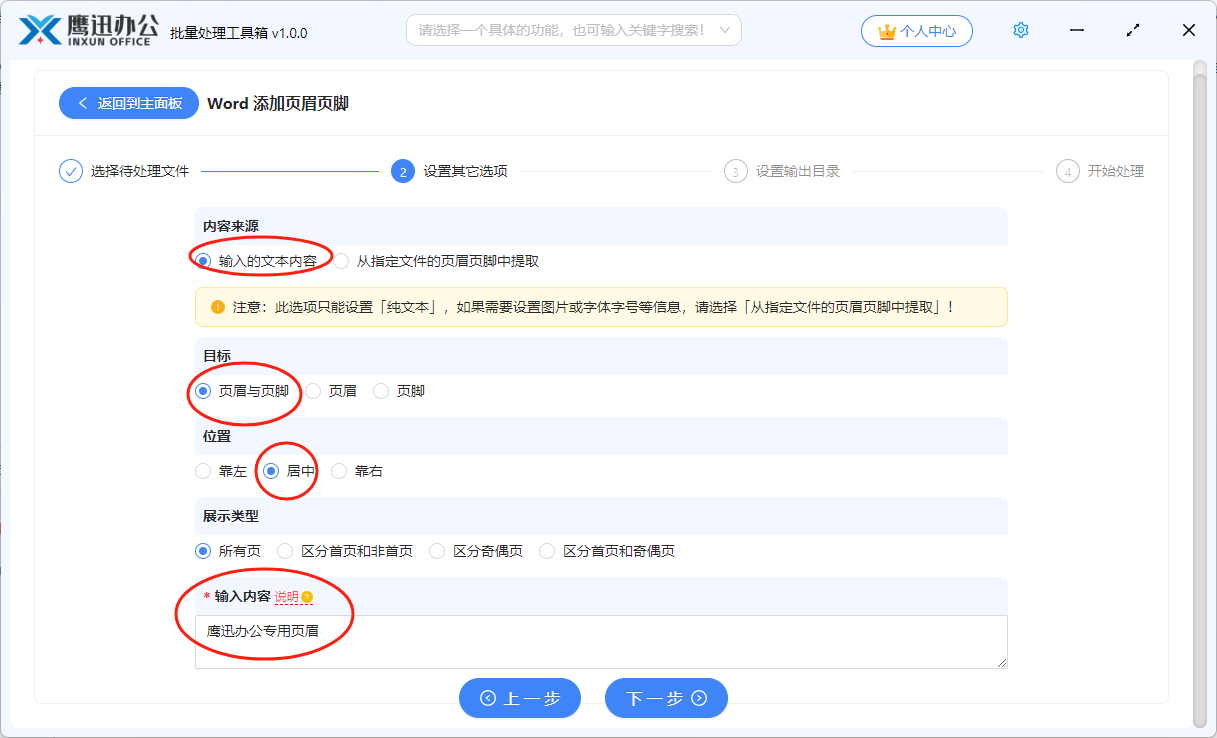
修改word页眉页脚非常简单,我们需要修改页眉或者页脚,那勾选对应的选项就可以了。只需要设置好内容,软件就会帮我们进行修改的操作。
不管是简单的页眉,页脚设置还是复杂的页眉页脚设置,比如设置页码,将文件名称设置到页眉页脚中,还是在页眉页脚中插入图片,插入表格等,用这个功能都可以帮我们实现。
4、同时修改多个 word 文档的页眉页脚的操作处理完成。
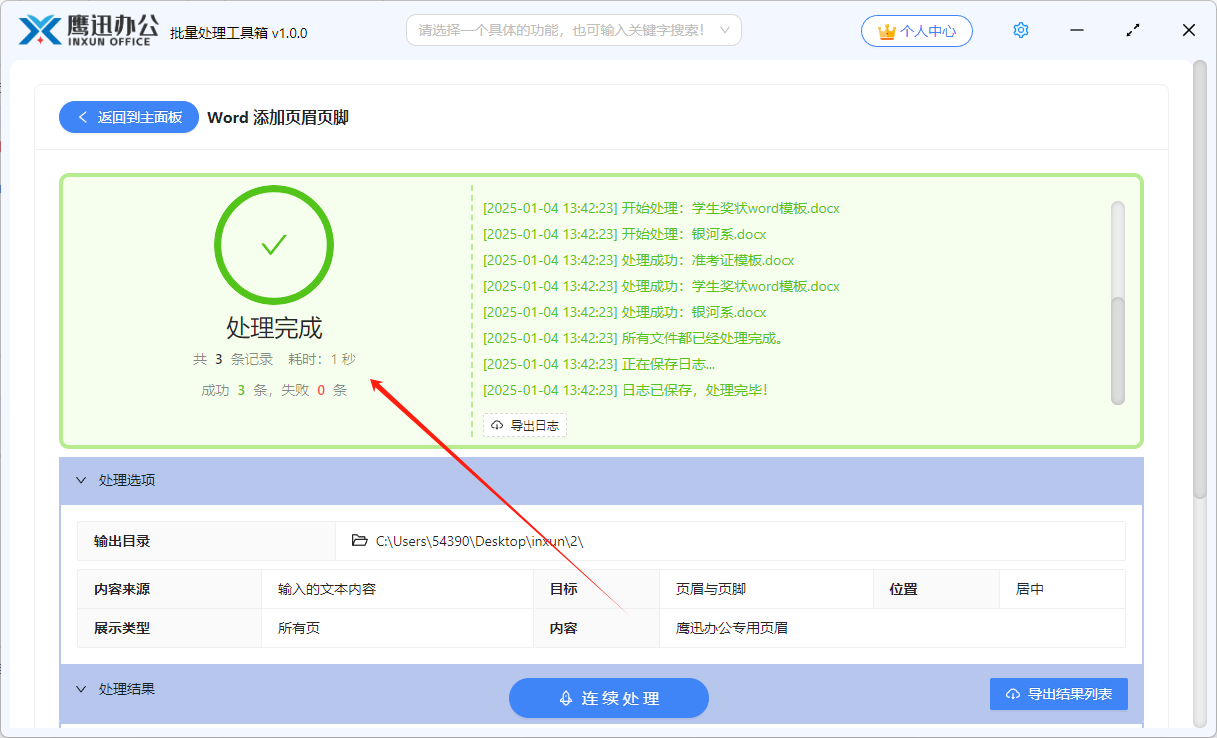
稍等片刻软件界面就会出现处理完成的字样,这也就意味着我们选择的多个word文档的页眉,页脚都被统一的进行修改了。这个时候我们只需要打开输出目录,看看修改后的word文档,页眉页脚部分的内容是不是符合我们的预期。我们会发现选择的多个word文档一次性全部都被修改成功了。这对我们的工作效率提升真的是太大了,不管多少word文档需要修改页眉页脚,我们一次性就可以操作完成。并且通过这种批量处理的方式,也可以极大地降低因人工操作带来出错的概率及可能性。
这种同时修改多个word文档页眉页脚的方法是非常有用的,大家以后在工作当中碰到类似需求的时候,就可以用这个方法来帮我们实现了。可以帮我们省去很多的重复劳动,这样我们就可以用节省下来的时间去做更多有意义的事情啦。
